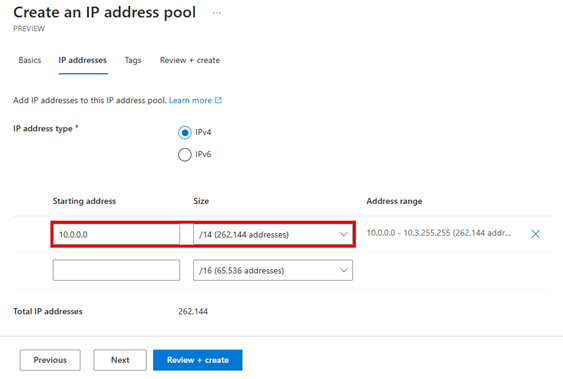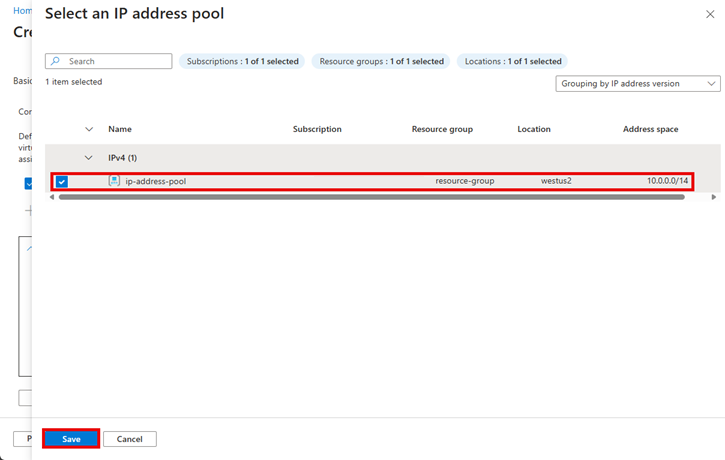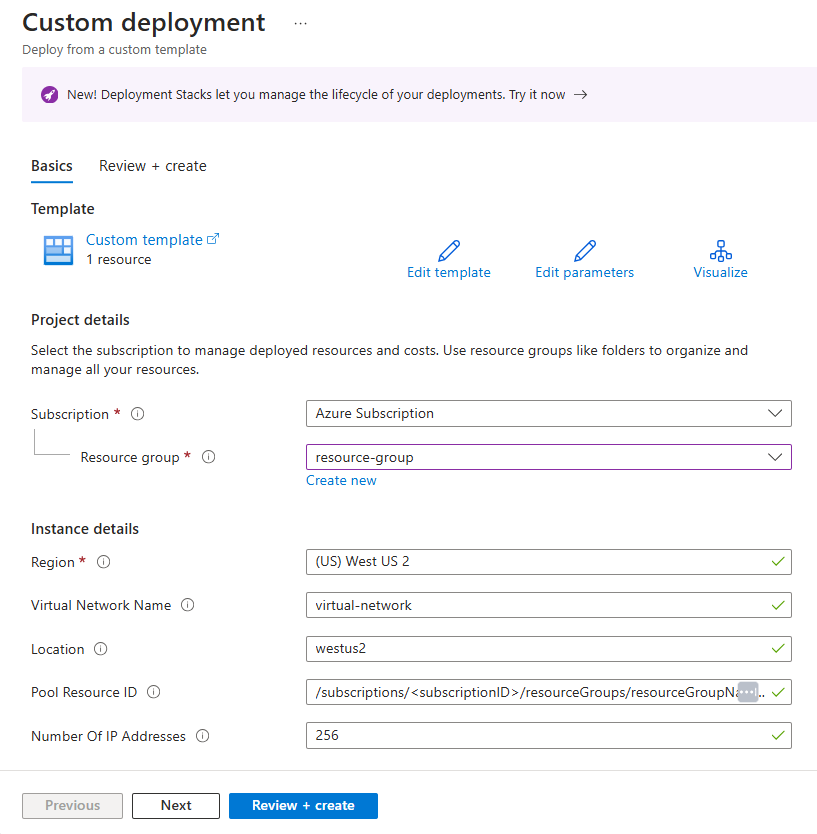IP-adressen beheren met Azure Virtual Network Manager
Belangrijk
Op dit moment is de functie IPAM (IPAM) in Azure Virtual Network Manager in preview. Deze is beschikbaar in de volgende regio's tijdens de preview:
- Australië - centraal
- Australië - centraal 2
- Australië - oost
- Australië - zuidoost
- Brazilië - zuid
- Brazilië - zuidoost
- Canada - midden
- Canada - oost
- India - centraal
- Central US
- VS - centraal EUAP
- Azië - oost
- VS - oost
- VS - oost 2
- VS - oost 2 EUAP
- Frankrijk - centraal
- Frankrijk - zuid
- Duitsland - noord
- Duitsland - west-centraal
- Israël - centraal
- Italië - noord
- Japan - oost
- Japan - west
- Korea - centraal
- Korea - zuid
- Maleisië - zuid
- Mexico - centraal
- VS - noord-centraal
- Europa - noord
- Noorwegen - oost
- Noorwegen - west
- Polen - centraal
- Zuid-Afrika - noord
- VS - zuid-centraal
- India - zuid
- Azië - zuidoost
- Centraal Spanje
- Zweden - centraal
- Zweden - zuid
- Zwitserland - noord
- Zwitserland - west
- Taiwan Noordwest
- UAE - centraal
- VAE - noord
- Verenigd Koninkrijk Zuid
- Verenigd Koninkrijk West
- Europa -west
- VS - west
- VS - west 2
Deze preview-versie wordt geleverd zonder een service level agreement en we raden deze niet aan voor productieworkloads. Misschien worden bepaalde functies niet ondersteund of zijn de mogelijkheden ervan beperkt. Zie Aanvullende gebruiksvoorwaarden voor Microsoft Azure-previews voor meer informatie.
Met Azure Virtual Network Manager kunt u IP-adressen beheren door IP-adresgroepen te maken en toe te wijzen aan uw virtuele netwerken. In dit artikel leest u hoe u IP-adresgroepen maakt en toewijst aan uw virtuele netwerken met IPAM (IPAM) in Azure Virtual Network Manager.
Vereisten
- Een Azure-abonnement. Als u nog geen abonnement op Azure hebt, maak dan een gratis account aan voordat u begint.
- Een bestaand exemplaar van netwerkbeheer. Zie Een netwerkbeheerderexemplaren maken als u geen exemplaar van een netwerkbeheerder hebt.
- Een virtueel netwerk dat u wilt koppelen aan een IP-adresgroep.
- Als u IP-adressen in uw netwerkbeheerder wilt beheren, hebt u de rol Inzender voor het netwerk met op rollen gebaseerd toegangsbeheer klassieke beheerder/verouderde autorisatie niet ondersteund.
Een IP-adresgroep maken
In deze stap maakt u een IP-adresgroep voor uw virtuele netwerk.
Zoek en selecteer netwerkbeheerders in Azure Portal.
Selecteer het exemplaar van uw netwerkbeheerder.
Selecteer in het linkermenu IP-adresgroepen (preview) onder IP-adresbeheer (preview).
Selecteer + Maken of Maken om een nieuwe IP-adresgroep te maken.
Voer in het venster Een IP-adresgroep maken de volgende gegevens in:
Veld Beschrijving Naam Voer een naam in voor de IP-adresgroep. Beschrijving Voer een beschrijving in voor de IP-adresgroep. Bovenliggende pool Als u een hoofdgroep wilt maken, laat u de standaardwaarde Geen staan. Als u een onderliggende pool wilt maken, selecteert u de bovenliggende pool. 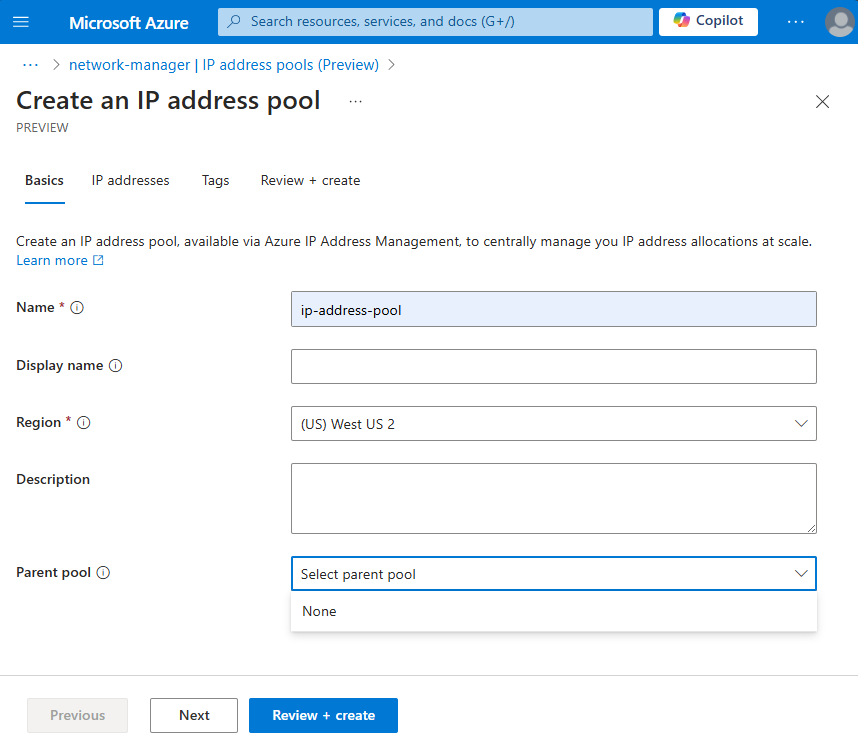
Selecteer Volgende of het tabblad IP-adressen .
Voer onder Beginadres het IP-adresbereik voor de groep in.
Selecteer Beoordelen en maken en vervolgens Maken om de IP-adresgroep te maken.
Herhaal deze stappen voor een andere hoofd- of onderliggende pool.
Een virtueel netwerk koppelen aan een IP-adresgroep
In deze stap koppelt u een bestaand virtueel netwerk aan een IP-adresgroep vanaf de pagina Toewijzingsinstellingen in de IP-adresgroep.
Blader naar uw netwerkbeheerexemplaren en selecteer uw IP-adresgroep.
Selecteer Toewijzingen in het linkermenu onder Instellingen of selecteer Toewijzen.
Selecteer + Resources koppelen> in het venster Toewijzingen. Met de optie Resources koppelen wordt een CIDR toegewezen aan een bestaand virtueel netwerk.
Selecteer in het venster Resources selecteren de virtuele netwerken die u wilt koppelen aan de IP-adresgroep en kies selecteren.
Controleer of het virtuele netwerk wordt vermeld.
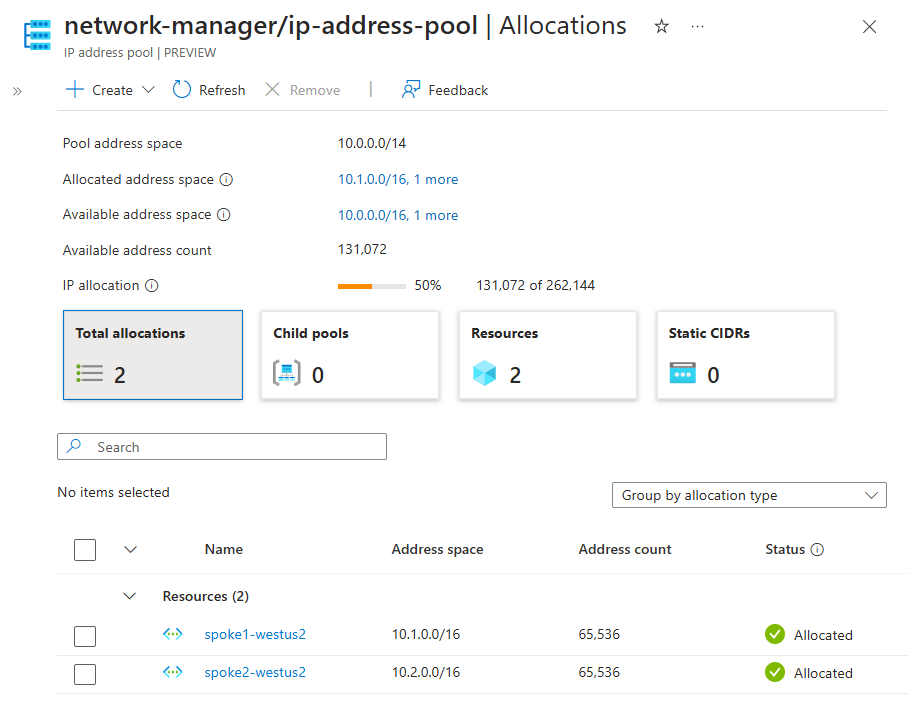
Notitie
Naast het koppelen van resources kunt u adresruimten toewijzen aan een onderliggende pool of een statisch CIDR-blok op de pagina Toewijzingen van een groep.
Statische CIDR-blokken voor een pool maken
In deze stap maakt u een statisch CIDR-blok voor een pool. Dit is handig voor het toewijzen van een ruimte buiten Azure- of Azure-resources die niet worden ondersteund door IP-adresbeheer. U kunt bijvoorbeeld een CIDR in de pool toewijzen aan de adresruimte in uw on-premises omgeving. U kunt dit ook gebruiken voor een ruimte die wordt gebruikt door een Virtual WAN-hub of Azure VMware-privécloud.
Blader naar uw IP-adresgroep.
Selecteer Toewijzen of toewijzingen onder Instellingen.
Selecteer in het venster Toewijzingen de optie +>Statische CIDR's toewijzen.
Voer in het venster Statische CIDR's toewijzen vanuit het poolvenster de volgende informatie in:
Veld Beschrijving Naam Voer een naam in voor het statische CIDR-blok. Beschrijving Voer een beschrijving in voor het statische CIDR-blok. CIDR Voer het CIDR-blok in. 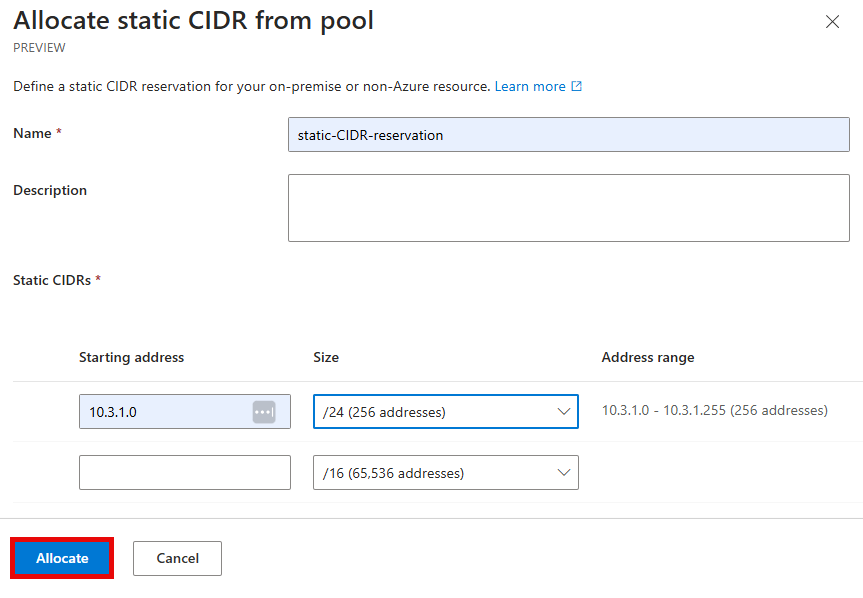
Selecteer Toewijzen.
Toewijzingsgebruik controleren
In deze stap bekijkt u het toewijzingsgebruik van de IP-adresgroep. Dit helpt u te begrijpen hoe de CDR's worden gebruikt in de groep, samen met het percentage van de pool dat wordt toegewezen en de nalevingsstatus van de pool.
Blader naar uw IP-adresgroep.
Selecteer Toewijzingen onder Instellingen.
In het venster Toewijzingen kunt u alle statistieken voor de adresgroep bekijken, waaronder:
Veld Beschrijving Adresruimte van groep De totale adresruimte die aan de groep is toegewezen. Toegewezen adresruimte De adresruimte die aan de groep is toegewezen. Beschikbare adresruimte De adresruimte die beschikbaar is voor toewijzing. Aantal beschikbare adressen Het aantal adressen dat aan de groep is toegewezen. IP-toewijzing De set IP-adressen die uit de groep worden toegewezen voor mogelijk gebruik. 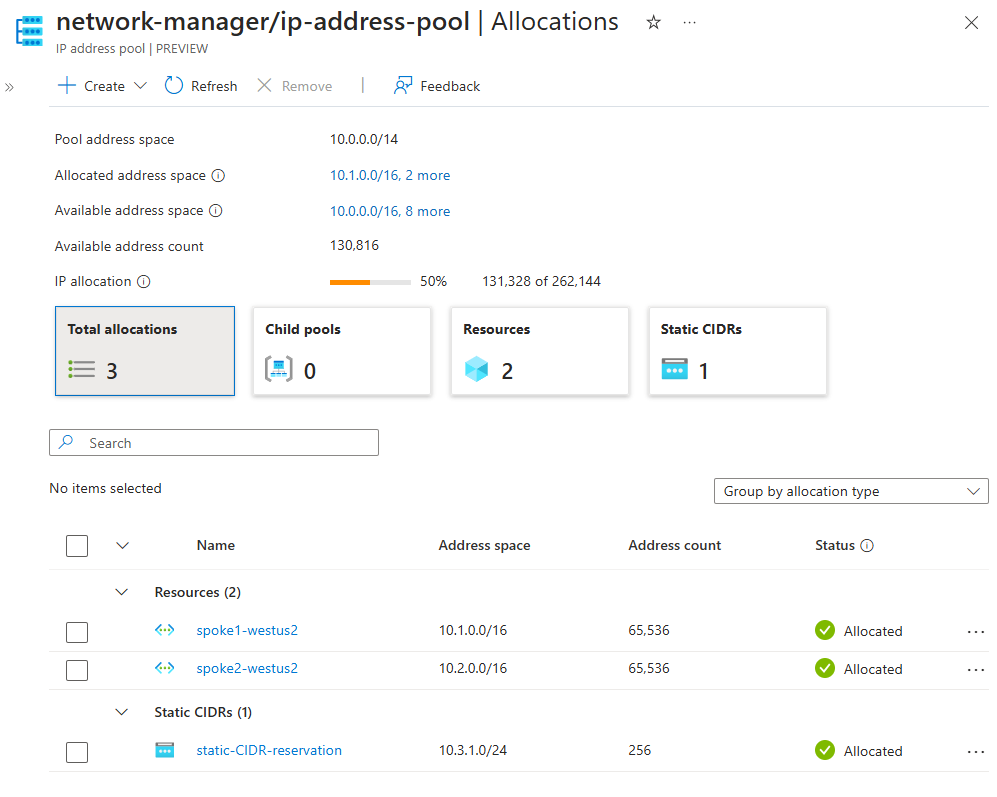
Voor elke toewijzing kunt u het volgende bekijken:
Veld Beschrijving Naam De naam van de toewijzing. Adresruimte De adresruimte die aan de groep is toegewezen. Aantal adressen Het aantal adressen dat aan de groep is toegewezen. IP-toewijzing De set IP-adressen die uit de groep worden toegewezen voor mogelijk gebruik. -Status De status van de toewijzing aan de pool. 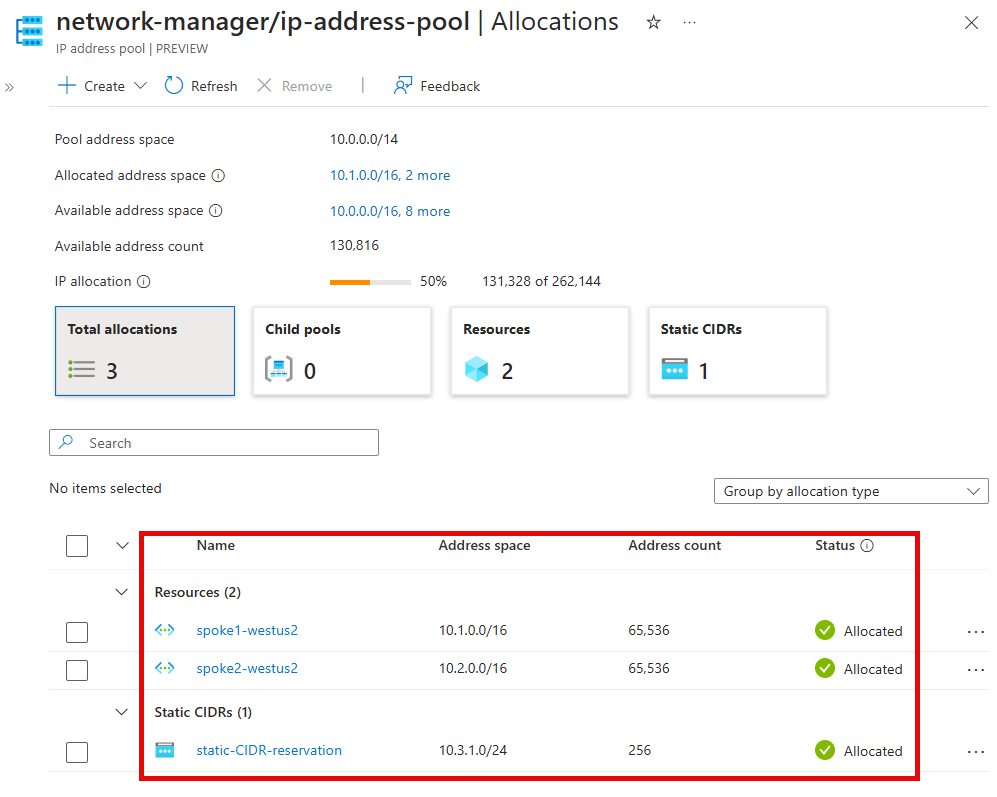
Machtigingen delegeren voor IP-adresbeheer (IPAM)
In deze stap delegeert u machtigingen aan andere gebruikers voor het beheren van IP-adresgroepen in uw netwerkbeheerder met behulp van op rollen gebaseerd toegangsbeheer van Azure (RBAC). Hiermee kunt u de toegang tot de IP-adresgroepen beheren en ervoor zorgen dat alleen geautoriseerde gebruikers de pools kunnen beheren.
- Blader naar uw IP-adresgroep.
- Selecteer toegangsbeheer (IAM) in het linkermenu.
- Selecteer + Roltoewijzing toevoegen>in het venster Toegangsbeheer (IAM).
- Selecteer onder Rol ipam-poolgebruiker via de zoekbalk op het tabblad Functierollen van de taak en selecteer vervolgens Volgende.
- Selecteer op het tabblad Leden hoe u toegang tot de rol wilt toewijzen. U kunt toegang toewijzen aan een gebruiker, groep of service-principal, of u kunt een beheerde identiteit gebruiken.
- Kies + Leden selecteren en selecteer vervolgens de gebruiker, groep, service-principal of beheerde identiteit waaraan u de rol wilt toewijzen.
- Selecteer Beoordelen en toewijzen en vervolgens Toewijzen aan gedelegeerde machtigingen voor de gebruiker.
Een virtueel netwerk maken met een CIDR-bereik zonder overlapping
In deze stap maakt u een virtueel netwerk met een niet-overlapping CIDR-bereik door IP-adresbeheer automatisch een niet-overlapping CIDR te bieden.
Zoek en selecteer virtuele netwerken in Azure Portal.
Selecteer + Maken.
Voer in het tabblad Basisprincipes de volgende gegevens in:
Veld Beschrijving Abonnement Selecteer het abonnement dat wordt beheerd door een netwerkbeheerbereik. Resourcegroep Selecteer de resourcegroep voor het virtuele netwerk. Naam Voer een naam in voor het virtuele netwerk. Regio Selecteer de regio voor het virtuele netwerk. IP-adresgroepen moeten zich in dezelfde regio bevinden als uw virtuele netwerk om te kunnen worden gekoppeld. Selecteer het tabblad IP-adressen of Volgende>volgende.
Schakel op het tabblad IP-adressen het selectievakje Toewijzen met BEHULP van IP-adresgroepen in.
Selecteer in het venster Een IP-adresgroep selecteren de IP-adresgroep die u wilt koppelen aan het virtuele netwerk en kies Opslaan. U kunt maximaal één IPv4-pool en één IPv6-pool selecteren voor koppeling naar één virtueel netwerk.
Selecteer in de vervolgkeuzelijst naast uw IP-adresgroep de grootte voor het virtuele netwerk.
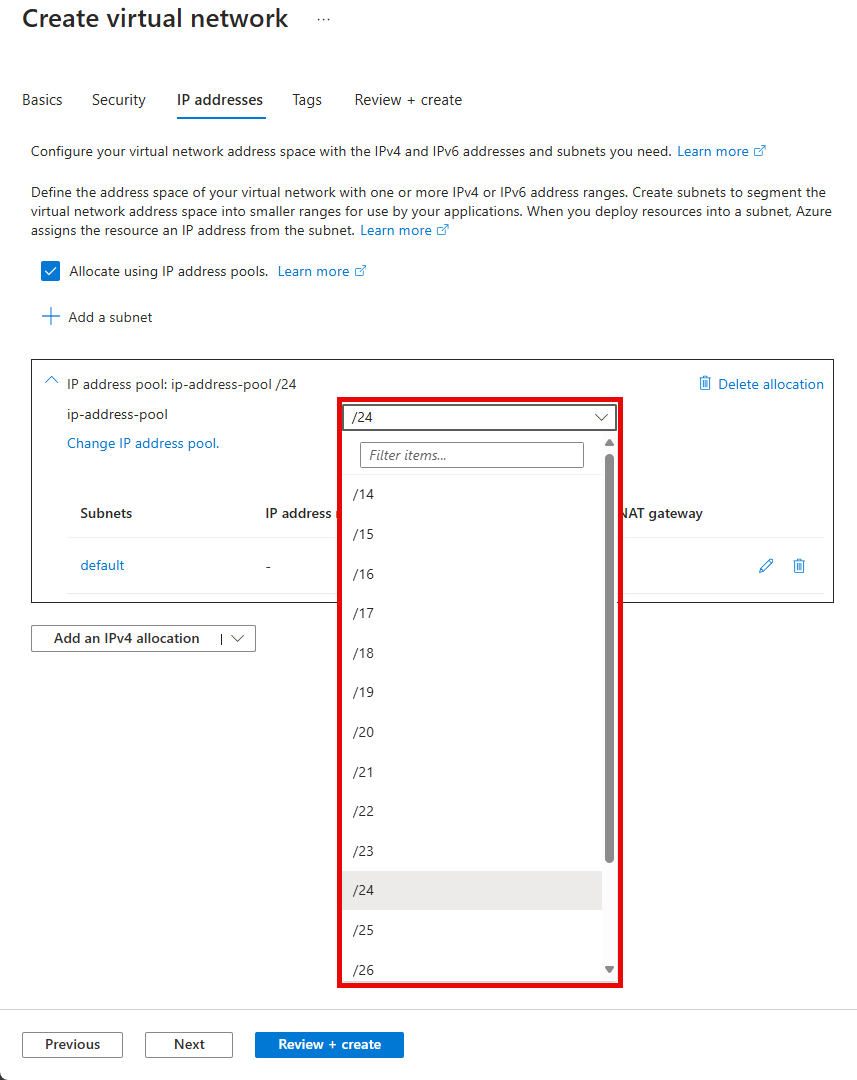
U kunt eventueel subnetten maken die verwijzen naar de geselecteerde pool.
Selecteer Beoordelen en maken en vervolgens Maken om het virtuele netwerk te maken.